Microsoft представила утилиту отчетов об ошибках в более новых версиях операционной системы Windows. Это полезная утилита, которая собирает данные об ошибках для диагностических целей, но многие находят ее утомительной и опасаются, что она передает конфиденциальные данные Microsoft.
Если вы находите функцию отчетов об ошибках Windows утомительной и хотите отключить ее, мы вас поддержим. В этом посте будет подробно рассказано о функции отчетов об ошибках Windows и ее использовании. Кроме того, вы узнаете несколько способов навсегда отключить функцию отчетов об ошибках.
Что такое отчет об ошибках Windows?
Отчеты об ошибках Windows — это инструмент для создания отчетов о сбоях, появившийся вместе с Windows XP. С тех пор он постоянно улучшал функцию отчетов об ошибках для пользователей. Он собирает данные об аварийных дампах и сохраняет журналы в системе. Более того, он отправляет данные на серверы Microsoft для дальнейшего анализа. Если решение доступно, пользователь системы может реализовать его, чтобы устранить проблему.
Стоит ли отключать отчеты об ошибках Windows?
Функция отчетов об ошибках Windows не предназначена для слежки за вами. Он просто собирает отчеты о сбоях после того, как ваша система обнаруживает аварийный дамп. Возможно, вы заметили код ошибки с аварийным дампом. Инструмент передает журналы аварийного дампа на серверы Microsoft, где они пытаются найти причину сбоя и создать для нее решение.
Но постарайтесь понять, что вы упустите, если отключите функцию отчетов об ошибках Windows. Ваша система не сможет отправлять отчеты о неожиданных аварийных дампах в Microsoft. Если Microsoft не получает отчеты о сбоях, она никогда не узнает о проблемах, существующих в используемой вами версии ОС.
Таким образом, он не будет устранять ошибку и выпускать будущие исправления для ее исправления. В конце концов, вы будете продолжать сталкиваться с внезапными сбоями без видимого исправления. Кроме того, информация о решении не будет доступна в разделе «Безопасность и обслуживание» панели управления.
С другой стороны, давайте рассмотрим несколько сценариев, в которых имеет смысл отключить инструменты отчетов об ошибках Windows. Если вы используете резервную систему, которая никогда не подключается к Интернету. Или у него устаревшая версия ОС, для которой Microsoft больше не предлагает поддержку, тогда вы можете отключить ее. Некоторые пользователи также находят этот инструмент раздражающим, потому что он появляется каждый раз. В этих случаях вы можете отключить эту функцию.
Как отключить отчеты об ошибках в Windows
Вот несколько способов отключить функцию отчетов об ошибках в вашей системе.
1. Отключите отчеты об ошибках Windows с помощью панели служб.
Вы можете отключить отчет об ошибках Windows, отключив его на панели «Службы». Он не сможет автоматически запускаться при запуске вашей системы.
почему мой диск на 100 процентов
Чтобы отключить отчеты об ошибках Windows на панели служб, выполните следующие действия:
- Нажимать Выиграть + Р к запустить Бежать поле команды . Затем введите services.msc в области ввода текста. Нажмите клавишу ввода, чтобы открыть панель «Службы».
- Теперь прокрутите весь путь вниз и найдите Служба отчетов об ошибках Windows .
- Дважды щелкните по нему, чтобы открыть окно свойств службы.
- Теперь найдите Тип запуска опция в окнах свойств. Служба отчетов об ошибках Windows будет иметь автоматический в качестве параметра типа запуска по умолчанию.

- Щелкните раскрывающийся список, чтобы открыть дополнительные параметры. Выберите Неполноценный вариант из меню. Выбор Неполноценный опция отключит службу. Он не будет запускаться автоматически при каждой загрузке системы.
- Теперь нажмите на Подать заявление кнопку, чтобы применить изменения к услуге. Затем нажмите на ХОРОШО кнопку и выйти из панели служб.
- Перезагрузите систему.
Отключить отчеты об ошибках с помощью редактора групповой политики
Также можно отключить функцию отчетов об ошибках Windows с помощью редактора групповой политики. Это отличный инструмент администрирования Windows, который позволяет точно настраивать многие функции ОС. Только владельцы Windows Professional, Ultimate и Enterprise имеют доступ к этому замечательному инструменту.
Чтобы отключить отчеты об ошибках Windows с помощью GPE, повторите следующие шаги:
- Нажимать Выиграть + Р открыть Бежать поле команды. Вход gpedit.msc в текстовом поле и нажмите клавишу ввода.
- Запустится редактор групповой политики. Теперь перейдите к Конфигурация компьютера > Административные шаблоны > Компоненты Windows .
- Найди Отчеты об ошибках Windows вариант под Раздел Компоненты Windows и дважды щелкните по нему.
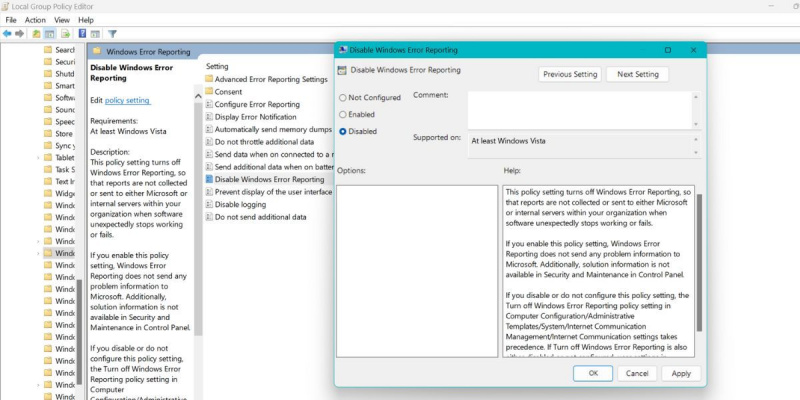
- Прокрутите вниз и дважды щелкните значок Отключить отчеты об ошибках Windows политика.
- Откроется окно настроек политики. Нажми на Неполноценный переключатель, чтобы отключить политику отчетов об ошибках в вашей системе.
- Нажми на Подать заявление кнопку, а затем нажмите кнопку ХОРОШО кнопка. Теперь выйдите из редактора групповой политики и перезагрузите систему.
Отключить отчеты об ошибках с помощью редактора реестра
Пользователи Windows Home могут попробовать взломать реестр, чтобы отключить функцию отчетов об ошибках Windows. Модификации реестра могут нарушить номинальную работу вашей системы (если они сделаны неправильно). Рекомендуется создать и экспортировать резервную копию вашего реестра, если что-то пойдет не так. Таким образом, вы всегда можете вернуться к старым настройкам реестра. Ознакомьтесь с нашим руководством по как сделать резервную копию и восстановить реестр Windows Чтобы получить больше информации.
Чтобы отключить отчеты об ошибках Windows с помощью редактора реестра, сделайте следующее:
- нажмите Победить ключ и тип Редактор в поле поиска. Щелкните правой кнопкой мыши первый результат поиска и нажмите кнопку Запустить от имени администратора вариант.
- Появится всплывающее окно UAC с запросом вашего подтверждения. Нажми на Да Кнопка для запуска редактора реестра.
- Теперь перейдите на верхнюю панель и введите следующий путь: Компьютер\HKEY_LOCAL_MACHINE\ПРОГРАММНОЕ ОБЕСПЕЧЕНИЕ\Microsoft\Windows\Отчеты об ошибках Windows
- Вам необходимо создать новое значение DWORD (32-разрядное). Перейдите к правой боковой панели и щелкните ее правой кнопкой мыши. Выбирать Новое > значение DWORD (32-разрядное) из контекстного меню.
- Назовите значение как Неполноценный . Сохраняйте заглавные буквы. Дважды щелкните по нему, чтобы отредактировать только что созданное значение DWORD (32-разрядное).
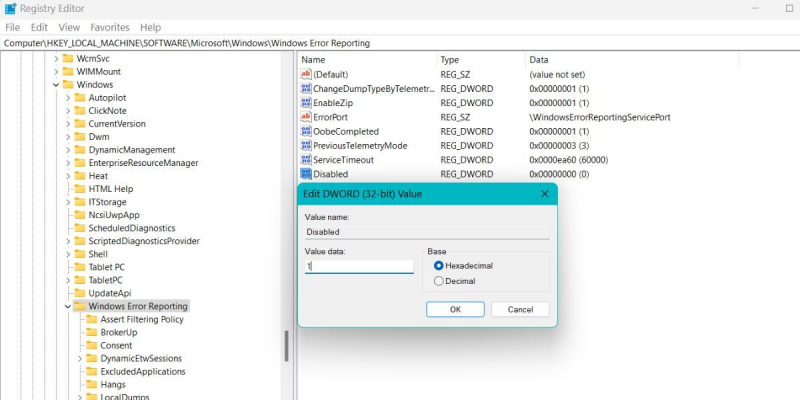
- Перейти к Значение данных поле и введите 1 как значение. Не меняйте базу, сохраните ее шестнадцатеричный .
- Затем нажмите на ХОРОШО кнопку для сохранения изменений. В настоящее время, запустить снова ваша система.
После этого функция отчетов об ошибках Windows больше не будет беспокоить вас.
Для более старых версий ОС Windows
Microsoft объединила старый Центр уведомлений с разделом «Безопасность и обслуживание» в Панели управления для Windows 10 и 11. Однако вы можете отключить функцию отчетов об ошибках Windows, используя старый Центр действий в Windows 7.
Чтобы отключить отчет об ошибках Windows в Windows 7, сделайте следующее:
- нажмите Победить ключ и нажмите на пункт «Панель управления» в меню «Пуск», чтобы запустить его.
- Перейдите к Система и безопасность > Центр уведомлений > Параметры отчетов о проблемах .

- Выберите Никогда не проверяйте решения вариант и нажмите кнопку ХОРОШО кнопка.
Теперь Windows не будет отправлять отчеты об ошибках в Microsoft.
Функция отчетов об ошибках Windows теперь отключена
Хотя функция отчетов об ошибках Windows не несет никакого вреда, вы можете оставить ее отключенной. Вы можете попробовать отключить эту функцию, отключив ее на панели служб. Другой способ — использовать редактор групповой политики. Вы также можете изменить значения реестра, чтобы отключить эту функцию.
